As fotos contêm memórias importantes de nossas vidas pessoais. Elas também podem conter imagens importantes de produtos ou serviços de empresas. Sendo assim, as fotos são importantes na sociedade atual e pode ser frustrante quando não conseguimos transferi-las de um dispositivo para outro. Um desses problemas enfrentados pelos usuários é “Por que minhas fotos não estão sendo carregadas no meu Mac?Essas fotos que não carregam podem vir de um iPhone, iPad ou até mesmo de outro computador Mac. Portanto, quando você se depara com esse problema, fica frustrado.
Então, por que minhas fotos não estão sendo carregadas no meu Mac? Este guia ensinará como resolver o problema e garantir que você possa carregar as fotos no seu computador Mac facilmente. Além disso, compartilharemos com você como... encontrar fotos duplicadas Para liberar mais espaço no Mac. Os métodos que ensinamos serão muito úteis caso você enfrente esse problema novamente no futuro.
Conteúdo: Parte 1. Por que não consigo enviar fotos para o meu Mac?Parte 2. Como resolver o problema "Por que minhas fotos não estão sendo carregadas no meu Mac"Parte 3. Remova suas fotos duplicadas para liberar espaço no Mac.Parte 4. Conclusão
Parte 1. Por que não consigo enviar fotos para o meu Mac?
Existem muitos motivos para a pergunta “Por que as fotos do meu iPhone não estão sincronizando com o meu Mac?Às vezes, o motivo é que você não tem a versão mais recente do iTunes. Isso acontece quando você está tentando fazer upload ou Sincronize fotos do seu iPhone com o macOS. computador usando o iTunes.
Ou talvez sua conexão com a internet não esteja funcionando. Isso explica por que minhas fotos não estão sendo carregadas no meu Mac. Se você usa o iCloud para transferir fotos da plataforma de armazenamento em nuvem para o seu computador macOS, esse problema pode ocorrer. Você deve ter uma conexão de internet estável ao enviar fotos. para o seu macOS a partir do iCloud ou outras formas de transferência pela Internet.
Além disso, você precisa Certifique-se de estar enviando o arquivo da mesma conta do ID Apple. Se você estiver fazendo um upload do iCloud, outro problema pode estar no seu computador macOS. Certifique-se de que ele esteja atualizado para evitar problemas.
Se você estiver usando o AirDrop para enviar fotos de outro dispositivo Apple para o seu computador Mac, Certifique-se de estar conectado à mesma rede Wi-Fi.Certifique-se também de que o Bluetooth esteja ativado em ambos os dispositivos.
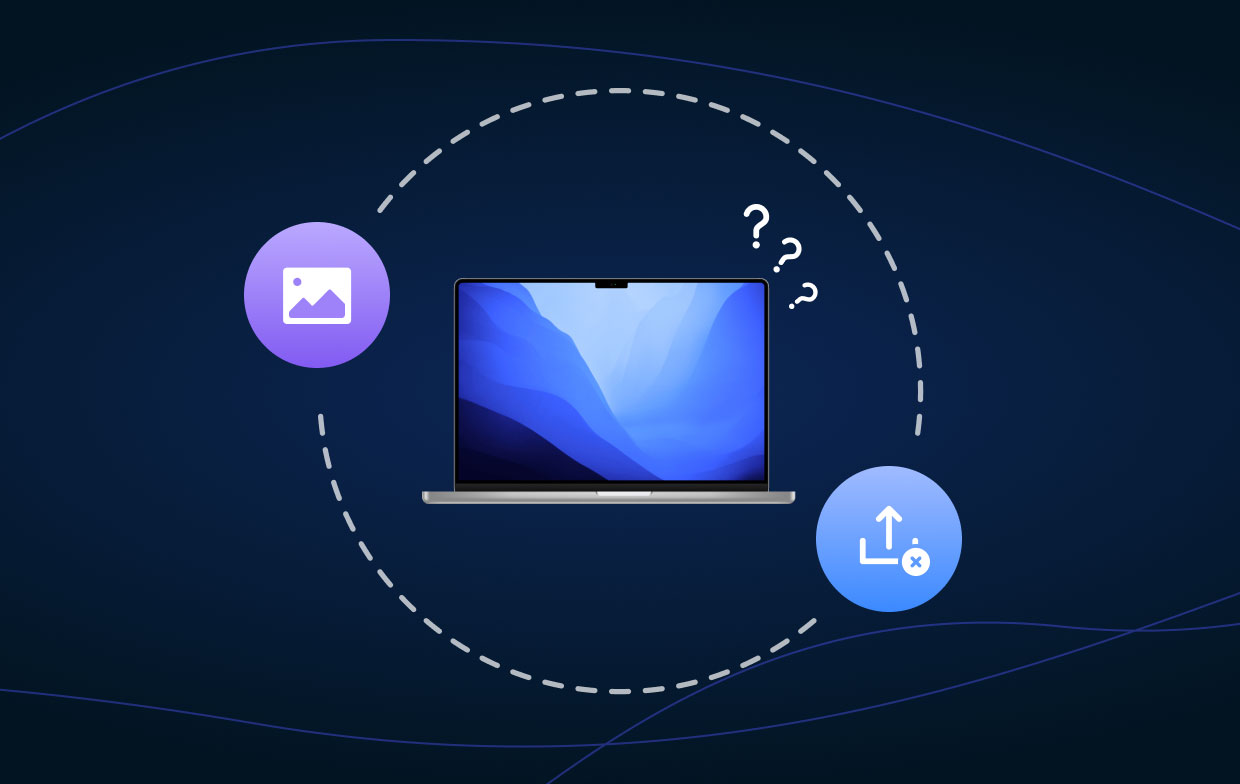
Parte 2. Como resolver o problema "Por que minhas fotos não estão sendo carregadas no meu Mac"
Então, como resolver o problema de “Por que meus As fotos não estão atualizando no Mac.Nesta seção, apresentaremos uma visão geral de vários métodos que você pode implementar para solucionar o problema de forma eficaz. Vamos começar a resolver o seu problema.
[Solução rápida] Fotos não estão sendo carregadas/sincronizadas com o Mac
Experimente estas soluções rápidas quando não conseguir carregar e sincronizar as fotos:
- Verifique o status do iCloud e do Meu Compartilhamento de Fotos.
- Verifique a sua conexão com a internet
- Ative o iCloud Fotos e altere as configurações.
- Certifique-se de que seu ID Apple seja idêntico.
- Verifique ou atualize sua versão do macOS.
- Reinicie os dispositivos iOS/Mac.
- Saia da sua conta e entre novamente no seu perfil do iOS/Mac.
Solução 01. Verificar o status do iCloud
Às vezes, ao tentar carregar fotos do iCloud, você pode se deparar com o problema "Por que minhas fotos não estão sendo carregadas no meu Mac?". Nesses casos, isso ocorre porque o servidor do iCloud está fora do ar ou em manutenção.
O primeiro passo a ser dado é verificar se o iCloud e o iCloud Fotos não estão fora do ar devido a problemas no servidor. Para isso, você precisa verificar o Página de status do sistema da AppleSe estiver indicado como um ponto vermelho, significa que há algo errado no servidor. Portanto, você precisa esperar até que ele se torne um ponto verde para garantir que tudo esteja funcionando corretamente.
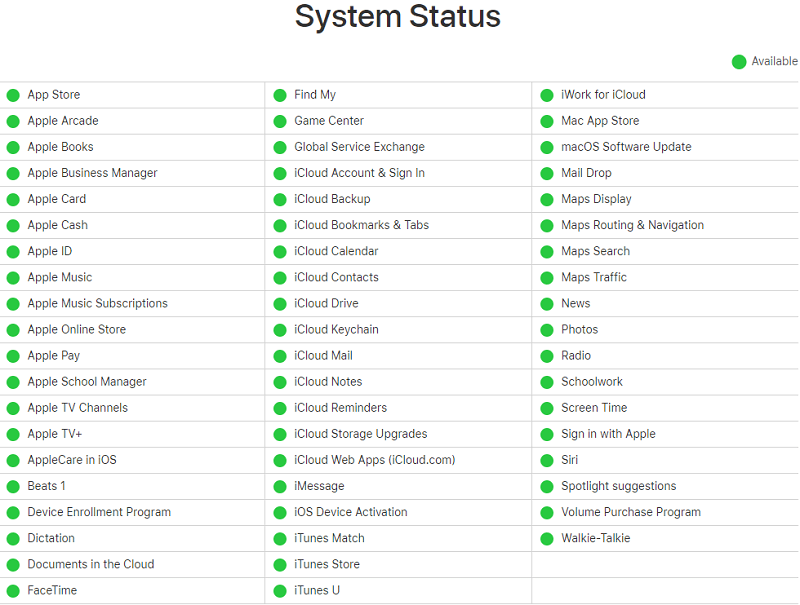
Solução 02. Verifique sua conexão com a Internet
Às vezes, você usa o AirDrop ou o iCloud para transferir e enviar imagens de um dispositivo para o seu computador macOS. E, se a sua conexão com a internet não for estável, você pode se deparar com o problema "por que minhas fotos não estão sendo enviadas para o meu Mac?".
Certifique-se de ter uma conexão de internet estável e funcional. Você pode... Você pode conectar-se a outra rede Wi-Fi ou reiniciar o modem ou roteador.Além disso, se você estiver usando dados móveis, a sincronização de fotos do iCloud não ocorrerá, a menos que você a tenha habilitado. Para permitir o uso da sua banda larga, acesse Ajustes, depois Fotos e, em seguida, Celular. Depois, ative as opções Dados Celulares e Atualizações Ilimitadas.
Solução 03. Ative o iCloud Fotos no seu computador macOS
Você ativou o iCloud Fotos em todos os seus dispositivos? Isso é necessário para atualizar as fotos de um dispositivo e transferi-las para o seu computador macOS. Veja a seguir os passos para ativar o iCloud Fotos no seu Mac:
- Abra Fotos No seu computador. Você pode ir à barra de menus e clicar em “Fotos”.
- Visite Preferencias dentro dele.
- Então, depois disso, clique em “iCloud".
- Agora, marque a caixa que diz “iCloud Fotos".
- Você também pode optar por “Download de originais para este MacOu você pode optar por "Otimizar o armazenamento do Mac". Isso dependerá da sua preferência.
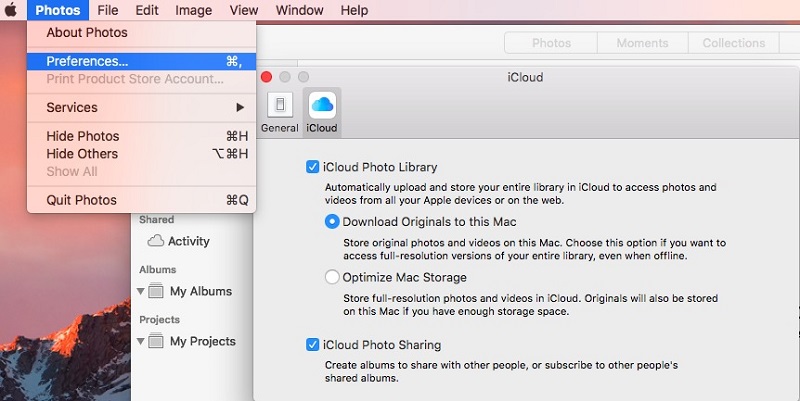
É importante que o iCloud Fotos também esteja ativado no outro dispositivo de onde você deseja obter as fotos. Dessa forma, elas serão sincronizadas em todos os seus dispositivos. Portanto, se você tiver um iPhone e quiser fazer upload das fotos desse dispositivo iOS para o seu computador macOS, você também deverá ativar o iCloud Fotos nesse iPhone.
Solução 04. Certifique-se de que seu ID Apple seja idêntico.
Um dos motivos para o problema "por que minhas fotos não estão sendo carregadas no meu Mac" é o uso de IDs Apple diferentes nos dispositivos dos quais você deseja sincronizar e carregar as fotos. Se você tiver muitos IDs Apple, talvez queira verificar essa solução.
Veja como verificar seu ID Apple no iOS:
- Abra o aplicativo Ajustes no seu dispositivo iOS.
- Pressione Perfil.
- Verifique o ID Apple ou o endereço de e-mail que aparecerá na próxima tela.
Veja como verificar seu ID Apple no macOS:
- Abra seu computador macOS.
- Inicie as Preferências do Sistema através do menu Apple.
- Pressione iCloud.
- Confira o ID Apple e o endereço de e-mail associado, que podem ser encontrados abaixo da foto do perfil.
Solução 05. Verifique ou atualize a versão do macOS
Se você não está executando a versão mais recente do macOS No seu computador, isso pode levar ao problema de "por que minhas fotos não estão sendo carregadas no meu Mac". Portanto, você precisa verificar se possui a versão mais recente do macOS. Caso contrário, você deve atualizá-la.

Solução 06. Reinicie o computador Mac ou os dispositivos iOS.
Esta é uma solução muito simples que muitos usuários ignoram. Reiniciar o seu macOS é uma ótima maneira de resolver o problema de "por que minhas fotos não estão sendo carregadas no meu Mac". Portanto, o ideal é desligar completamente o computador e ligá-lo novamente. Isso é melhor do que apenas reiniciar o macOS.
Você também pode reiniciar o dispositivo iOS ou o outro computador macOS de onde os arquivos serão provenientes. Dessa forma, você reinicia todos os dispositivos para garantir que funcionem corretamente. Experimente agora e veja a diferença.
Solução 07. Saia da sua conta e entre novamente no seu perfil.
Esta é outra solução que você deve tentar e que muitas pessoas ignoram. Primeiro, você deve sair da sua conta do iCloud e entrar novamente. Isso resolve o problema de "por que minhas fotos não estão sendo carregadas no meu Mac".
Veja como sair/entrar na sua conta iOS (iPhone ou iPad):
- Visite o Configurações aplicativo em seu dispositivo iOS.
- Pressione seu profile.
- Imprensa Sair.
- Em seguida, restart o dispositivo iOS.
- Faça login novamente.
Veja como sair/entrar na sua conta no macOS:
- Imprensa Preferências do sistema No seu computador macOS. Você encontra essa opção no menu Apple.
- Imprensa iCloud e depois pressione Sair.
- Depois disso, restart o computador macOS.
- Por fim, faça login novamente.
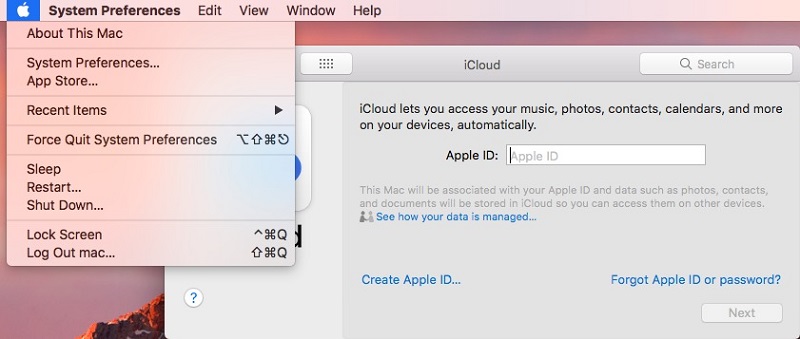
Parte 3. Remova suas fotos duplicadas para liberar espaço no Mac.
Deseja liberar mais espaço no seu computador macOS e fazê-lo funcionar mais rápido? Então, recomendamos que você remova arquivos duplicados. Esses arquivos desnecessários são simplesmente cópias de outros arquivos que você já possui.
Para fazer isso, você deve usar iMyMac PowerMyMac ea sua Localizador Duplicado O iMyMac é uma ótima ferramenta que pode ajudá-lo a verificar seu computador em busca de arquivos duplicados e arquivos inúteis, permitindo que você os limpe com um único clique.
O módulo Localizador de Duplicados pode ser usado para Encontre e exclua arquivos de fotos duplicados no seu Mac sem perder dados.Você pode experimentar o PowerMyMac e seu módulo Localizador de Duplicados e vivenciar os recursos incríveis. Esta é uma ótima ferramenta para otimizar seu Mac e é definitivamente indispensável.

Parte 4. Conclusão
Apresentamos seis soluções diferentes para você. Corrigir o problema "Por que minhas fotos não estão sendo carregadas no meu Mac"Essas soluções são muito simples de entender e implementar. E funcionam perfeitamente para resolver o problema.
Além disso, você também pode experimentar PowerMyMac e seu módulo Localizador de Duplicados para encontrar arquivos duplicados no seu computador e liberar mais espaço. Esta é uma ótima maneira de otimizar seu Mac e mantê-lo funcionando sem problemas. Adquira o PowerMyMac agora!




Adrian Keith Lieurance2022-04-18 15:39:44
Use o Chrome